En Discord puedes hacer cosas como escuchar música e incluso escribir con colores, y en este artículo te vamos a enseñar esta vez cómo compartir pantalla en Discord paso a paso, tanto en ordenador como en tu teléfono móvil.
Discord no sólo está pensado para chatear y hablar mientras juegas tus partidas, también puedes transmitir tu pantalla en directo, cuando por ejemplo quieres enseñar a alguien un sitio web, un vídeo o incluso ver una película.
Compartir pantalla en Discord desde un ordenador
Para empezar debes estar en una llamada o un canal de un servidor de Discord, en este caso será una llamada, más abajo te enseñamos a compartir la pantalla desde un servidor.
Una vez has llamado a alguien en Discord, tienes que hacer click en el botón «Compartir pantalla«
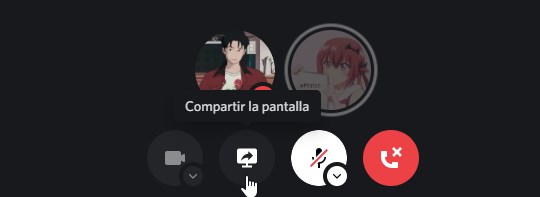
Después, nos aparecerá un pequeño menú para escoger la aplicación o pantalla que deseamos retransmitir.
Tras ello tendrás las opciones de retransmisión como puede ser la resolución, activar o desactivar el sonido de la aplicación, los FPS y una de las nuevas opciones de Discord, Vídeo más fluido o Mayor legibilidad de texto, escogemos la que mejor se adapte a lo que queremos compartir.
En cuanto selecciones tu aplicación y la configuración, al pulsar el botón «En directo» pasarás automáticamente a compartir tu pantalla en Discord desde un ordenador.
Compartir pantalla en Discord móvil
También puedes retransmitir la pantalla de tu móvil desde la aplicación de Discord, el proceso será el mismo desde Android o iOS, te enseñamos cómo.
En la primera imagen, tendremos que desplazar hacia arriba la pequeña barra de color blanco, para que nos aparezca la opción de compartir pantalla en el móvil.
Acto seguido nos va a salir una notificación indicando que va a comenzar la captura de pantalla, esta vez no tenemos la opción de seleccionar una aplicación en concreto, así que cuidado con lo que tenemos abierto ya que vas a retransmitir toda la pantalla de tu teléfono móvil 🙂
Compartir pantalla en un servidor de Discord
Los pasos son similares a los de una llamada privada, sin embargo los botones están en otro lugar si quieres retransmitir desde un canal en un servidor.
Lo primero, debes estar en un canal de voz. En la esquina inferior izquierda puedes ver dos botones «Vídeo» y «Pantalla» y la que nos interesa es la segunda opción.
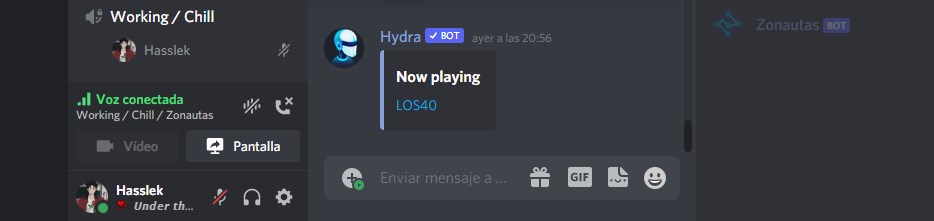
Hacemos click en el botón de Pantalla y nos vamos a encontrar con la misma interfaz que hemos explicado al principio del artículo, el resto es exactamente igual, incluyendo la configuración.
Además, en el caso de un servidor cuando estamos jugando a un videojuego, nos va a aparecer una opción justo encima de los botones para retransmitir directamente el juego sin pasar por las opciones ni nada parecido.
De todas formas, te dejamos un vídeo que te lo explica en sólo dos minutos, por si prefieres verlo directamente.
¿Te ha parecido sencilla nuestra guía para aprender a compartir pantalla en Discord? ¿Tienes alguna duda? ¡Te leemos en los comentarios!
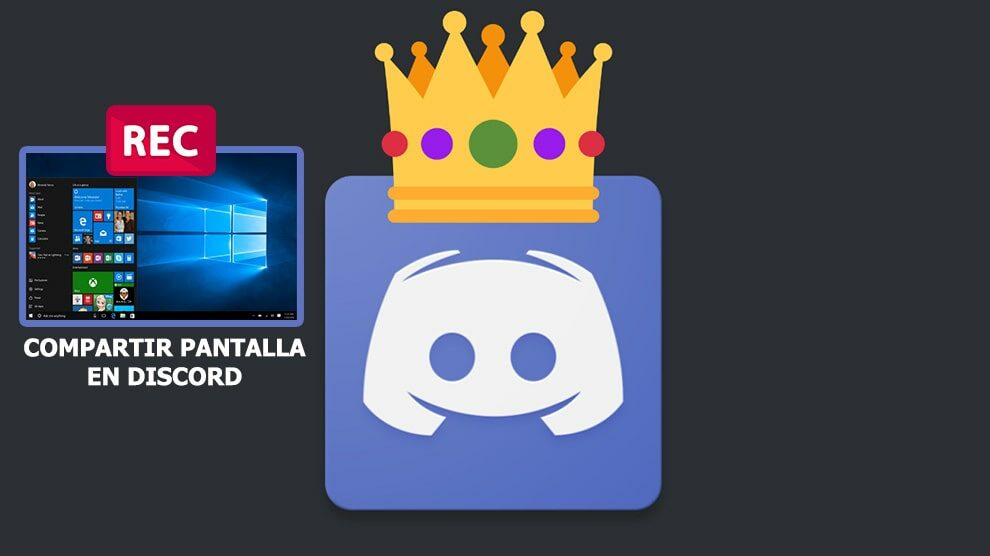
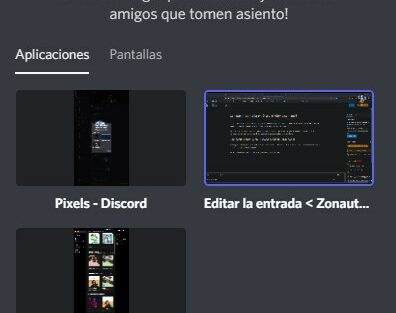
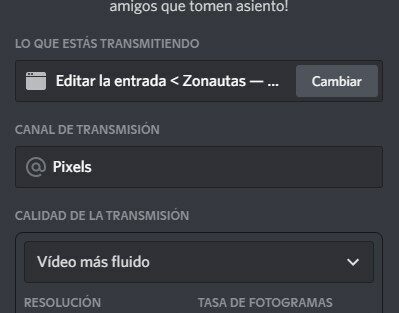






Añadir comentario